excel加密破解代码
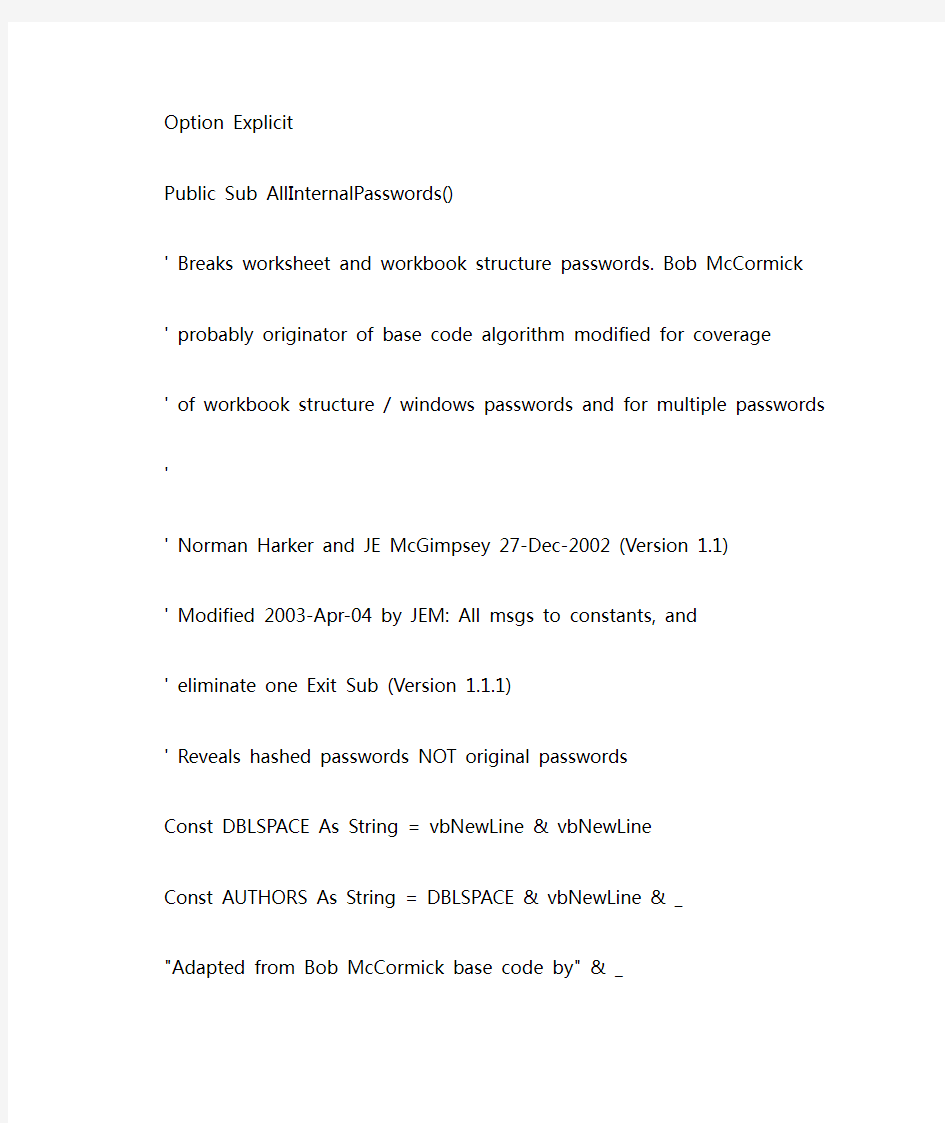

Option Explicit
Public Sub AllInternalPasswords()
' Breaks worksheet and workbook structure passwords. Bob McCormick ' probably originator of base code algorithm modified for coverage
' of workbook structure / windows passwords and for multiple passwords '
' Norman Harker and JE McGimpsey 27-Dec-2002 (Version 1.1)
' Modified 2003-Apr-04 by JEM: All msgs to constants, and
' eliminate one Exit Sub (Version 1.1.1)
' Reveals hashed passwords NOT original passwords
Const DBLSPACE As String = vbNewLine & vbNewLine
Const AUTHORS As String = DBLSPACE & vbNewLine & _
"Adapted from Bob McCormick base code by" & _
"Norman Harker and JE McGimpsey"
Const HEADER As String = "AllInternalPasswords User Message"
Const VERSION As String = DBLSPACE & "Version 1.1.1 2003-Apr-04" Const REPBACK As String = DBLSPACE & "Please report failure " & _ "to the microsoft.public.excel.programming newsgroup."
Const ALLCLEAR As String = DBLSPACE & "The workbook should " & _ "now be free of all password protection, so make sure you:" & _ DBLSPACE & "SAVE IT NOW!" & DBLSPACE & "and also" & _ DBLSPACE & "BACKUP!, BACKUP!!, BACKUP!!!" & _
DBLSPACE & "Also, remember that the password was " & _
"put there for a reason. Don't stuff up crucial formulas " & _
"or data." & DBLSPACE & "Access and use of some data " & _
"may be an offense. If in doubt, don't."
Const MSGNOPWORDS1 As String = "There were no passwords on " & _ "sheets, or workbook structure or windows." & AUTHORS & VERSION Const MSGNOPWORDS2 As String = "There was no protection to " & _ "workbook structure or windows." & DBLSPACE & _
"Proceeding to unprotect sheets." & AUTHORS & VERSION
Const MSGTAKETIME As String = "After pressing OK button this " & _ "will take some time." & DBLSPACE & "Amount of time " & _ "depends on how many different passwords, the " & _ "passwords, and your computer's specification." & DBLSPACE & _ "Just be patient! Make me a coffee!" & AUTHORS & VERSION
Const MSGPWORDFOUND1 As String = "You had a Worksheet " & _ "Structure or Windows Password set." & DBLSPACE & _
"The password found was: " & DBLSPACE & "$$" & DBLSPACE & _ "Note it down for potential future use in other workbooks by " & _ "the same person who set this password." & DBLSPACE & _
"Now to check and clear other passwords." & AUTHORS & VERSION Const MSGPWORDFOUND2 As String = "You had a Worksheet " & _ "password set." & DBLSPACE & "The password found was: " & _
DBLSPACE & "$$" & DBLSPACE & "Note it down for potential " & _ "future use in other workbooks by same person who " & _
"set this password." & DBLSPACE & "Now to check and clear " & _ "other passwords." & AUTHORS & VERSION
Const MSGONLYONE As String = "Only structure / windows " & _ "protected with the password that was just found." & _ ALLCLEAR & AUTHORS & VERSION & REPBACK
Dim w1 As Worksheet, w2 As Worksheet
Dim i As Integer, j As Integer, k As Integer, l As Integer
Dim m As Integer, n As Integer, i1 As Integer, i2 As Integer
Dim i3 As Integer, i4 As Integer, i5 As Integer, i6 As Integer
Dim PWord1 As String
Dim ShTag As Boolean, WinTag As Boolean
Application.ScreenUpdating = False
With ActiveWorkbook
WinTag = .ProtectStructure Or .ProtectWindows
End With
ShTag = False
For Each w1 In Worksheets
ShTag = ShTag Or w1.ProtectContents
Next w1
If Not ShTag And Not WinTag Then
MsgBox MSGNOPWORDS1, vbInformation, HEADER Exit Sub
End If
MsgBox MSGTAKETIME, vbInformation, HEADER
If Not WinTag Then
MsgBox MSGNOPWORDS2, vbInformation, HEADER Else
On Error Resume Next
Do 'dummy do loop
For i = 65 To 66: For j = 65 To 66: For k = 65 To 66 For l = 65 To 66: For m = 65 To 66: For i1 = 65 To 66 For i2 = 65 To 66: For i3 = 65 To 66: For i4 = 65 To 66 For i5 = 65 To 66: For i6 = 65 To 66: For n = 32 To 126 With ActiveWorkbook
.Unprotect Chr(i) & Chr(j) & Chr(k) & _
Chr(l) & Chr(m) & Chr(i1) & Chr(i2) & _
Chr(i3) & Chr(i4) & Chr(i5) & Chr(i6) & Chr(n)
If .ProtectStructure = False And _
.ProtectWindows = False Then
PWord1 = Chr(i) & Chr(j) & Chr(k) & Chr(l) & _
Chr(m) & Chr(i1) & Chr(i2) & Chr(i3) & _
Chr(i4) & Chr(i5) & Chr(i6) & Chr(n)
MsgBox Application.Substitute(MSGPWORDFOUND1, _ "$$", PWord1), vbInformation, HEADER
Exit Do 'Bypass all for...nexts
End If
End With
Next: Next: Next: Next: Next: Next
Next: Next: Next: Next: Next: Next
Loop Until True
On Error GoTo 0
End If
If WinTag And Not ShTag Then
MsgBox MSGONLYONE, vbInformation, HEADER
Exit Sub
End If
On Error Resume Next
For Each w1 In Worksheets
'Attempt clearance with PWord1
w1.Unprotect PWord1
Next w1
On Error GoTo 0
ShTag = False
For Each w1 In Worksheets
'Checks for all clear ShTag triggered to 1 if not. ShTag = ShTag Or w1.ProtectContents
Next w1
If ShTag Then
For Each w1 In Worksheets
With w1
If .ProtectContents Then
On Error Resume Next
Do 'Dummy do loop
For i = 65 To 66: For j = 65 To 66: For k = 65 To 66 For l = 65 To 66: For m = 65 To 66: For i1 = 65 To 66 For i2 = 65 To 66: For i3 = 65 To 66: For i4 = 65 To 66 For i5 = 65 To 66: For i6 = 65 To 66: For n = 32 To 126 .Unprotect Chr(i) & Chr(j) & Chr(k) & _
Chr(l) & Chr(m) & Chr(i1) & Chr(i2) & Chr(i3) & _
Chr(i4) & Chr(i5) & Chr(i6) & Chr(n)
If Not .ProtectContents Then
PWord1 = Chr(i) & Chr(j) & Chr(k) & Chr(l) & _
Chr(m) & Chr(i1) & Chr(i2) & Chr(i3) & _
Chr(i4) & Chr(i5) & Chr(i6) & Chr(n)
MsgBox Application.Substitute(MSGPWORDFOUND2, _ "$$", PWord1), vbInformation, HEADER
'leverage finding Pword by trying on other sheets
For Each w2 In Worksheets
w2.Unprotect PWord1
Next w2
Exit Do 'Bypass all for...nexts
End If
Next: Next: Next: Next: Next: Next
Next: Next: Next: Next: Next: Next
Loop Until True
On Error GoTo 0
End If
End With
Next w1
End If
MsgBox ALLCLEAR & AUTHORS & VERSION & REPBACK, vbInformation, HEADER End Sub
破解excel保护密码的宏代码
Option Explicit Public Sub AllInternalPasswords() ' Breaks worksheet and workbook structure passwords. Bob McCormick ' probably originator of base code algorithm modified for coverage ' of workbook structure / windows passwords and for multiple passwords ' ' Norman Harker and JE McGimpsey 27-Dec-2002 (Version 1.1) ' Modified 2003-Apr-04 by JEM: All msgs to constants, and ' eliminate one Exit Sub (Version 1.1.1) ' Reveals hashed passwords NOT original passwords Const DBLSPACE As String = vbNewLine & vbNewLine Const AUTHORS As String = DBLSPACE & vbNewLine & _ "Adapted from Bob McCormick base code by" & _ "Norman Harker and JE McGimpsey" Const HEADER As String = "AllInternalPasswords User Message" Const VERSION As String = DBLSPACE & "Version 1.1.1 2003-Apr-04" Const REPBACK As String = DBLSPACE & "Please report failure " & _ "to the microsoft.public.excel.programming newsgroup." Const ALLCLEAR As String = DBLSPACE & "The workbook should " & _ "now be free of all password protection, so make sure you:" & _ DBLSPACE & "SAVE IT NOW!" & DBLSPACE & "and also" & _ DBLSPACE & "BACKUP!, BACKUP!!, BACKUP!!!" & _ DBLSPACE & "Also, remember that the password was " & _ "put there for a reason. Don't stuff up crucial formulas " & _ "or data." & DBLSPACE & "Access and use of some data " & _ "may be an offense. If in doubt, don't." Const MSGNOPWORDS1 As String = "There were no passwords on " & _ "sheets, or workbook structure or windows." & AUTHORS & VERSION Const MSGNOPWORDS2 As String = "There was no protection to " & _ "workbook structure or windows." & DBLSPACE & _ "Proceeding to unprotect sheets." & AUTHORS & VERSION Const MSGTAKETIME As String = "After pressing OK button this " & _ "will take some time." & DBLSPACE & "Amount of time " & _ "depends on how many different passwords, the " & _ "passwords, and your computer's specification." & DBLSPACE & _ "Just be patient! Make me a coffee!" & AUTHORS & VERSION Const MSGPWORDFOUND1 As String = "You had a Worksheet " & _ "Structure or Windows Password set." & DBLSPACE & _ "The password found was: " & DBLSPACE & "$$" & DBLSPACE & _ "Note it down for potential future use in other workbooks by " & _ "the same person who set this password." & DBLSPACE & _ "Now to check and clear other passwords." & AUTHORS & VERSION Const MSGPWORDFOUND2 As String = "You had a Worksheet " & _ "password set." & DBLSPACE & "The password found was: " & _
Excel电子表格
四、Excel电子表格 1、在Excel 2010中,数据源发生变化时,相应的图表______。 A、自动跟随变化 B、需要人为修改 C、不跟随变化 D、不受任何影响 标准答案:A 2、在Excel2010的图表中,水平X轴通常用来作为________。 A、排序轴 B、分类轴 C、数值轴 D、时间轴 标准答案:B 3、在Excel 2003图表中,通常使用垂直Y轴作为______。 A、公式轴 B、数值轴 C、分类轴 D、文本轴 标准答案:B 4、Exce12010中的电子工作表具有______。 A、一维结构 B、二维结构 C、三维结构 D、树结构 标准答案:B 5、用来给电子工作表中的列标进行编号的是_______。 A、数字 B、英文字母 C、文本 D、任息字符 标准答案:B 6、在Excel 2010中,单元格名称的表示方法是_______。 A、列标在前行号在后 B、行号在前列标在后 C、只包含列标 D、只包含行号 标准答案:A 7、Exce12010的每个工作表中,最小操作单元是______。 A、单元格 B、一行 C、一列 D、一张表 标准答案:A 8、用来给单子工作表中的行号进行编号的是______。 A、数字 B、字母 C、数字与字母混合 D、字母或数字 标准答案:A 9、在一个Excel 2010的工作表中,第5列的列标为______。 A、C B、D C、E D、F 标准答案:C 10、若一个单元格的地址为F5,则其右边紧邻的一个单元格的地址为_______。
A、F6 B、G5 C、E5 D、F4 标准答案:B 11、若一个单元格的地址为F5,则其下边紧邻的一个单元格的地址为_________。 A、F6 B、G5 C、E5 D、F4 标准答案:A 12、在Excel2010的自动筛选中,每个标题上的下三角按钮都对应一个________。 A、下拉菜单 B、对话框 C、窗口 D、工具栏 标准答案:A 13、在Excel 2010中,右键单击一个工作表的标签不能够进行_______。 A、插入一个工作表 B、删除一个工作表 C、重命名一个工作表 D、打印一个工作表 标准答案:D 14、在Excel 2010中,若需要删除一个工作表,右键单击它的表标签后,从弹出的菜单列表中选择______。 A、“重命名”选项 B、“插入”选项 C、“删除“选项 D、“工作表标签颜色”选项 标准答案:C 15、当向Exce1 2010工作薄文件中插入一张电子工作表时。表标签中的英文单词为______。 A、Sheet B、Book C、Table D、List 标准答案:A 16、在具有常规格式的单元格中辅入文本后.其显示方式是______。 A、左对齐 B、右对齐 C、居中 D、随机 标准答案:A 17、在Excet2010的单元格格式对话框中,不存在的选项卡是______。 A、货币选项卡 B、数字选项卡 C、对齐选项卡 D、字休选项卡 标准答案:A 18、对电子工作表中所选择的区域不能够进行操作的是______。 A、调整行高尺寸 B、调整列宽尺寸 C、修改条件格式 D、保存文档 标准答案:D 19、在Excel 2010的工作表中,______。 A、行和列都不可以被隐藏 B、只能隐藏行 C、只能隐藏列 D、行和列都可以被隐藏 标准答案:D
电子表格制作简易教程(可编辑修改word版)
电子表格制作简易教程 考虑到咱们部门大多数人没有使用Excel 的相关经验,我在此写一点基础性的做表方法 和心得,做表老手就不用看了。 Excel 其软件 现在的Excel 软件分为微软旗下的“office Excel ”和中国国产的“WPS 表格”。两者大 同小异,且在我看来,WPS 系列软件是office 系列软件的山寨版。不过,我们也不得不承认,WPS 这个山寨货比office 好用。由于本人使用的是WPS 的版本,所以接下来的内容都是以WPS 表格制作为例的。 秘书处所做表的类型 秘书处的电子表只是运用了Excel 软件中非常基础的部分,因此个人认为是非常容易学 习的。我们所做的电子表和常见的数据类电子表不同,我们的多是信息类的表,例如“秘书处联系表”这种。这样以来,电子表的整个“函数”部分我们都不需要接触了,即 基本概念 1.单元格:打开Excel 软件,入眼的一个个格状物,便是一个一个的单元格。从一定的 程度上来讲,每个单元格都是可以看作是一个迷你的文档。 2.先选定后操作:微软几乎所有的软件都是“先选定,后操作”,例如,你要先选择你 要修改的文字,然后才能进行字体大小等等的调整。这一点看起来很傻很基础,但却非常非常重要,很多常做表的人都没有注意到这一点,使得操作更加复杂。 工具栏里的常用按键 ①字体,不解释。 ②字号,即字的大小。 ③字体加粗,多用在标题上。 ④居中,为了表格的美观,我们会让单元格内的内容放在整个单元格的正中间。不过这 个按键往往只能做到“水平居中”而不能“垂直居中”。垂直居中后面再讲。 ⑤自动换行,如图1-1,右边的“性别”二字使用了“自动换行”。在一个 单元格里,按“回车”键是没有换行效果的。很多新手会使用空格达到换行的 目的,这样会使表难以修改。 ⑥合并单元格,这是秘书处的电子表中最最常用的按键。用 法是拖黑多个单元格(即选定),然后点击此按钮(即操作)。如 图1-2,左边的“副部长”使用了“合并单元格”。灵活运用合并 单元格功能是使电子表排版美观的关键。 ⑦边框,后面再着重讲。 ⑧填充颜色,自行尝试。不太常用 ⑨字体颜色,不解释。 ① ② ③ ④ ⑤ ⑥ ⑦ ⑧ ⑨ 1-1 1-2
常用电子表格公式
常用电子表格公式 1、查找重复内容公式:=IF(COUNTIF(A:A,A2)>1,"重复","")。 2、用出生年月来计算年龄公式: =TRUNC((DAYS360(H6,"2009/8/30",FALSE))/360,0)。 3、从输入的18位身份证号的出生年月计算公式: =CONCATENATE(MID(E2,7,4),"/",MID(E2,11,2),"/",MID(E2,13,2))。 4、从输入的身份证号码内让系统自动提取性别,可以输入以下公式: =IF(LEN(C2)=15,IF(MOD(MID(C2,15,1),2)=1,"男","女 "),IF(MOD(MID(C2,17,1),2)=1,"男","女"))公式内的“C2”代表的是输入身份证号码的单元格。 1、求和: =SUM(K2:K56) ——对K2到K56这一区域进行求和; 2、平均数: =AVERAGE(K2:K56) ——对K2 K56这一区域求平均数; 3、排名: =RANK(K2,K$2:K$56) ——对55名学生的成绩进行排名; 4、等级: =IF(K2>=85,"优",IF(K2>=74,"良",IF(K2>=60,"及格","不及格"))) 5、学期总评: =K2*0.3+M2*0.3+N2*0.4 ——假设K列、M列和N列分别存放着学生的“平时总评”、“期中”、“期末”三项成绩; 6、最高分: =MAX(K2:K56) ——求K2到K56区域(55名学生)的最高分; 7、最低分: =MIN(K2:K56) ——求K2到K56区域(55名学生)的最低分; 8、分数段人数统计: (1) =COUNTIF(K2:K56,"100") ——求K2到K56区域100分的人数;假设把结果存放于K57单元格; (2) =COUNTIF(K2:K56,">=95")-K57 ——求K2到K56区域95~99.5分的人数;假设把结果存放于K58单元格; (3)=COUNTIF(K2:K56,">=90")-SUM(K57:K58) ——求K2到K56区域90~94.5分的人数;假设把结果存放于K59单元格;
破解EXCEL宏密码
如何破解excel宏的保护密码 第一步:打开该文件,先解除默认的“宏禁用”状态,方法是点击工具栏下的“选项”状态按钮,打开“Microsoft Office安全选项”窗口,选择其中的“启用此内容”,“确定”退出; 再切换到“视图”选项卡,点击“宏”→“录制宏”,出现“录制新宏”窗口,在“宏名”定义一个名称为:PasswordBreaker(图3),点击“确定”退出;
第二步:再点击“宏”→“查看宏”,选择“宏名”下的“PasswordBrea ker”并点击“编辑”,打开“MicrosoftVisual Basic”编辑器,用如下内容替换右侧窗口中的所有代码: Sub PasswordBreaker() Dim i As Integer, j As Integer, k As Integer Dim l As Integer, m As Integer, n As Integer Dim i1 As Integer, i2 As Integer, i3 As Integer Dim i4 As Integer, i5 As Integer, i6 As Integer On Error Resume Next For i = 65 To 66: For j = 65 To 66: For k = 65 To 66 For l = 65 To 66: For m = 65 To 66: For i1 = 65 To 66 For i2 = 65 To 66: For i3 = 65 To 66: For i4 = 65 To 66 For i5 = 65 To 66: For i6 = 65 To 66: For n = 32 To 126 ActiveSheet.Unprotect Chr(i) & Chr(j) & Chr(k) & _ Chr(l) & Chr(m) & Chr(i1) & Chr(i2) & Chr(i3) & _ Chr(i4) & Chr(i5) & Chr(i6) & Chr(n) If ActiveSheet.ProtectContents = False Then MsgBox "One usable password is " & Chr(i) & Chr(j) & _ Chr(k) & Chr(l) & Chr(m) & Chr(i1) & Chr(i2) & _ Chr(i3) & Chr(i4) & Chr(i5) & Chr(i6) & Chr(n) ActiveWorkbook.Sheets(1).Select Range("a1").FormulaR1C1 = Chr(i) & Chr(j) & _
30秒破解EXCEL密码
30秒破解EXCEL密码 1\打开文件 2\工具---宏----录制新宏---输入名字如:aa 3\停止录制(这样得到一个空宏) 4\工具---宏----宏,选aa,点编辑按钮 5\删除窗口中的所有字符(只有几个),替换为下面的内容:(复制吧) 6\关闭编辑窗口 7\工具---宏-----宏,选AllInternalPasswords,运行,确定两次,等2分钟,再确定.OK,没有密码了!! 内容如下: Public Sub AllInternalPasswords() ' Breaks worksheet and workbook structure passwords. Bob McCormick ' probably originator of base code algorithm modified for coverage ' of workbook structure / windows passwords and for multiple passwords ' ' Norman Harker and JE McGimpsey 27-Dec-2002 (Version 1.1) ' Modified 2003-Apr-04 by JEM: All msgs to constants, and ' eliminate one Exit Sub (Version 1.1.1) ' Reveals hashed passwords NOT original passwords Const DBLSPACE As String = vbNewLine & vbNewLine Const AUTHORS As String = DBLSPACE & vbNewLine & _ "Adapted from Bob McCormick base code by" & _ "Norman Harker and JE McGimpsey" Const HEADER As String = "AllInternalPasswords User Message" Const VERSION As String = DBLSPACE & "Version 1.1.1 2003-Apr-04" Const REPBACK As String = DBLSPACE & "Please report failure " & _ "to the microsoft.public.excel.programming newsgroup." Const ALLCLEAR As String = DBLSPACE & "The workbook should " & _ "now be free of all password protection, so make sure you:" & _ DBLSPACE & "SAVE IT NOW!" & DBLSPACE & "and also" & _ DBLSPACE & "BACKUP!, BACKUP!!, BACKUP!!!" & _ DBLSPACE & "Also, remember that the password was " & _ "put there for a reason. Don't stuff up crucial formulas " & _ "or data." & DBLSPACE & "Access and use of some data " & _ "may be an offense. If in doubt, don't." Const MSGNOPWORDS1 As String = "There were no passwords on " & _ "sheets, or workbook structure or windows." & AUTHORS & VERSION Const MSGNOPWORDS2 As String = "There was no protection to " & _ "workbook structure or windows." & DBLSPACE & _ "Proceeding to unprotect sheets." & AUTHORS & VERSION Const MSGTAKETIME As String = "After pressing OK button this " & _ "will take some time." & DBLSPACE & "Amount of time " & _ "depends on how many different passwords, the " & _ "passwords, and your computer's specification." & DBLSPACE & _
简单的excel表格制作
EXCEL表格制作及应用 1、新建一个EXCEL文件:在桌面或任何磁盘里右键——新建——EXCEL。 2、打开文件如下: 3、在打开的EXCEL里点第一格,写表头,写完表头后再在第二行依次写你需要的项目: 在写这些项目时,不要管它格子大小,只要依次在每一个格子里写就可以了。 4、用鼠标选定第二行你所需要的格子,然后往下拖,拖到你想要的行数。
这时,所需要的表格颜色改变,一般为蓝色。 5、鼠标移到工具栏: 点开中的三角,这时会出现许多选项,点击“田”字格,这时就会看到表格发生变化:
这时,把鼠标指向表格最上端A、B之间,鼠标会出现双向箭头,按左键,把格子拖到你需要的大小, 再选中第二行一下的所有表格,鼠标点击工具栏 中这时表格中所有字就会居中了。 6、鼠标选定第一行到表格的最后一格,然后点击工具栏中合并居中。 右键第一行,点击设置单元格格式,
点对齐,把水平对齐和垂直对齐都选为剧中,再确定。这时,表格基本上制作完成。 7、在表格的序号下面第一格写1,第二个写2,鼠标选中1、2,这时把鼠标移到2的右下 角,出现一个加号,按左键往下拖,这时序号就出来了。 8、接下来就是编辑表格了,写入你要写的数据等。当你写入身份证号码时,会出现如下:
把鼠标移到C处,出现向下的一个箭头,点击,这时C列的所有表格将被选中,右键——设置单元格格式——数字——数值。这时把小数位数设为0, 确定即可。 这时,身份证号就出来了。写完出勤天数和月工资,但有的不是满勤,所以工资就不是那么多了,点合计下的那一格(不要双击),输入“=”,鼠标点击月工资下的那一格(如本表格3000,直接写3000也行),再输入“/”(也就是除以,在键盘右下角,也就是“、”号,但这时必须用切换键把它切换成“/”。按一次SHIFT键即可。)再输入本月天数(如31),再输入“*”(也就是SHIFT键加数字8),再点出勤天数那一格(如本表中的30,直接写30也可以)回车(确定)即可。也就是月工资除以那一月的天数得出每天工资,再乘以出勤天数得出那月张三的工资。如图:
终于找到excel密码保护破解的方法了,和大家共享一下
Office Password Remover 是一款可以瞬间破解Word、Excel和Access 文档密码的工具,一般情况下解密过程不超过5秒,而且操作简单,无需设置。但是使用本软件需要连接到互联网,因为要向软件服务器发送少量的数据并解密,不过本软件不会泄露任何个人隐私,请放心使用。 在日常工作中,您是否遇到过这样的情况:您用Excel编制的报表、表格、程序等,在单元格中设置了公式、函数等,为了防止其他人修改您的设置或者防止您自己无意中修改,您可能会使用Excel的工作表保护功能,但时间久了保护密码容易忘记,这该怎么办?有时您从网上下载的Excel格式的小程序,您想修改,但是作者加了工作表保护密码,怎么办?您只要按照以下步骤操作,Excel工作表保护密码瞬间即破! 1、打开您需要破解保护密码的Excel文件; 2、依次点击菜单栏上的工具---宏----录制新宏,输入宏名字如:aa; 3、停止录制(这样得到一个空宏); 4、依次点击菜单栏上的工具---宏----宏,选aa,点编辑按钮; 5、删除窗口中的所有字符(只有几个),替换为下面的内容; Option Explicit Public Sub AllInternalPasswords() ' Breaks worksheet and workbook structure passwords. Bob McCormick ' probably originator of base code algorithm modified for coverage ' of workbook structure / windows passwords and for multiple passwords ' ' Norman Harker and JE McGimpsey 27-Dec-2002 (Version 1.1) ' Modified 2003-Apr-04 by JEM: All msgs to constants, and ' eliminate one Exit Sub (Version 1.1.1) ' Reveals hashed passwords NOT original passwords Const DBLSPACE As String = vbNewLine & vbNewLine Const AUTHORS As String = DBLSPACE & vbNewLine & _ "Adapted from Bob McCormick base code by" & _ "Norman Harker and JE McGimpsey" Const HEADER As String = "AllInternalPasswords User Message" Const VERSION As String = DBLSPACE & "Version 1.1.1 2003-Apr-04" Const REPBACK As String = DBLSPACE & "Please report failure " & _ "to the microsoft.public.excel.programming newsgroup." Const ALLCLEAR As String = DBLSPACE & "The workbook should " & _ "now be free of all password protection, so make sure you:" & _ DBLSPACE & "SAVE IT NOW!" & DBLSPACE & "and also" & _ DBLSPACE & "BACKUP!, BACKUP!!, BACKUP!!!" & _ DBLSPACE & "Also, remember that the password was " & _ "put there for a reason. Don't stuff up crucial formulas " & _ "or data." & DBLSPACE & "Access and use of some data " & _ "may be an offense. If in doubt, don't."
EXCEL电子表格的使用方法与技巧
E X C E L电子表格的使用方法 与技巧 本页仅作为文档页封面,使用时可以删除 This document is for reference only-rar21year.March
EXCEL电子表格的使用方法与技巧 1、如何添加快捷按钮区的项目? 单击“视图”→“工具栏”→“X X X” 2、如何打开已有的EXCEL文件? 单击“文件”→“打开”→“文件名”→“确定” 3、如何调整EXCEL表格的栏宽和行高? 4、如何给单元格中输入文字、数字,并设置字形、字体、字号在单元格中的位置? ①按正常的输入方法输入文字。 ②将要设置的单元格处于编辑状态。 ③单击“格式”→“单元格”,出现对话框。 ④单元格对话窗口中。 “对齐”栏,是设定单元格中文字或数字的位置,是居中、靠上、靠下等方式。 “字体”栏,是设定单元格中文字的字体,颜色等。 5、如何设置单元格中数字的小数位数? 说明:有两种方法,一种是先设置后输入,另一种是先输入后设置。 第一种方法操作过程: ①将要输入的数字的所有单元格处理编辑状态。
②单击“格式”→“单元格”→“数字”→“自定义”,出现对话框 ③在对话框的类型栏,选定要设置的小数位数项单击,再单击“确定” 好处:在输入小数数字时,不足的小数位数计算机会自动补齐。 第二种方法操作过程: ①直接输入原始数据。 ②用第一种方法进行设置。 6、如何用自动填充方法进行序列号的设置? ①在序列的第一单元格输入第一个序列号。 ②将所有要输入序列号的单元格处于编辑状态。 ③单击“编辑”→“填充”→“序列”,出现对话框。 ④在对话框的“序列产生在”栏选“行”或“列”,在“类型”栏选“等差序列”或“等比序列”等,在“步长值”栏输入步长值。 ⑤单击“确定”取消编辑。 7、遇到几个,几十个单元格相邻,且内容一样,如何简便输入? ①在该编辑区的第一单元格输入内容。 ②将要输入相同内容的单元格处于编辑状态。
破解excel密码宏程序代码
1.将你要破解的Excel文件关闭,切记一定要关闭呀!然后新建一个Excel文 件 2.打开新建的这个Excel,按下alt+F11,打开vb界面,新建一个模块,如图 所示
3.将代码复制到这个模块中,代码如下: Private Sub VBAPassword() '你要解保护的Excel文件路径 Filename = Application.GetOpenFilename("Excel文件(*.xls & *.xla & *.xlt),*.xls;*.xla;*.xlt", , "VBA破解") If Dir(Filename) = "" Then MsgBox "没找到相关文件,清重新设置。" Exit Sub Else FileCopy Filename, Filename & ".bak" '备份文件。 End If Dim GetData As String * 5 Open Filename For Binary As #1 Dim CMGs As Long Dim DPBo As Long For i = 1 To LOF(1) Get #1, i, GetData If GetData = "CMG=""" Then CMGs = i If GetData = "[Host" Then DPBo = i - 2: Exit For Next If CMGs = 0 Then MsgBox "请先对VBA编码设置一个保护密码...", 32, "提示" Exit Sub End If Dim St As String * 2 Dim s20 As String * 1 '取得一个0D0A十六进制字串 Get #1, CMGs - 2, St '取得一个20十六制字串 Get #1, DPBo + 16, s20
excel电子表格模板
excel电子表格模板 篇一:简单的excel表格制作 EXCEL表格制作及应用 1、新建一个EXCEL文件:在桌面或任何磁盘里右键——新建——EXCEL。 2、打开文件如下: 3、在打开的EXCEL里点第一格,写表头,写完表头后再在第二行依次写你需要的项目: 在写这些项目时,不要管它格子大小,只要依次在每一个格子里写就可以了。 4、用鼠标选定第二行你所需要的格子,然后往下拖,拖到你想要的行数。 这时,所需要的表格颜色改变,一般为蓝色。 5、鼠标移到工具栏: 点开 化: 中的三角,这时会出现许多选项,点击“田”字格,这时就会看到表格发生变 这时,把鼠标指向表格最上端A、B之间,鼠标会出现双向箭头,按左键,把格子拖到你需要的大小, 1 再选中第二行一下的所有表格,鼠标点击工具栏 中这时表格中所有字就会居中了。 合并居中。 6、鼠标选定第一行到表格的最后一格,然后点击工具栏中 右键第一行,点击设置单元格格式,
点对齐,把水平对齐和垂直对齐都选为剧中,再确定。这时,表格基本上制作完成。 7、在表格的序号下面第一格写1,第二个写2,鼠标选中1、2,这时把鼠标移到2的右下 角,出现一个加号,按左键往下拖,这时序号就出来了。 8、接下来就是编辑表格了,写入你要写的数据等。当你写入身份证号码时,会出现如下: 把鼠标移到C处,出现向下的一个箭头,点击,这时C列的所有表格将被选中,右键——设置单元格格式——数字——数值。这时把小数位数设为0,确定即可。 这时,身份证号就出来了。写完出勤天数和月工资,但有的不是满勤,所以工资就不是那么多了,点合计下的那一格(不要双击),输入“=“,鼠标点击月工资下的那一格(如本表格3000,直接写3000也行),再输入“/”(也就是除以,在键盘右下角,也就是“、”号,但这时必须用切换键把它切 2 换成“/”。按一次SHIFT键即可。)再输入本月天数(如31),再输入“*”(也就是SHIFT键加数字8),再点出勤天数那一格(如本表中的30,直接写30也可以)回车(确定)即可。也就是月工资除以那一月的天数得出每天工资,再乘以出勤天数得出那月张三的工资。如图: 篇二:Excel表格实用大全(上) (1).把一个EXCEL的表格按另外一个表格顺序来排列方法 请问怎么把一个EXCEL的表格按另外一个表格顺序来排列, 比方说我们公司,以前有一张表格是旧的,可是新的是打乱了,要用新的表格里面的数据,请问怎么按旧的表格的顺序快速的方法来排列。我们公司用的方法是
Excel电子表格使用技巧大全
Excel电子表格使用技巧大全 01、如何在已有的单元格中批量加入一段固定字符? 例如:在单位的人事资料,在excel中输入后,由于上级要求在原来的职称证书的号码全部再加两位,即要在每个人的证书号码前再添上两位数13,如果一个一个改的话实在太麻烦了,那么我们可以用下面的办法,省时又省力: 1)假设证书号在A列,在A列后点击鼠标右键,插入一列,为B 列; 2)在B2单元格写入: ="13" & A2 后回车; 3)看到结果为 13xxxxxxxxxxxxx 了吗?鼠标放到B2位置,单元格的下方不是有一个小方点吗,按着鼠标左键往下拖动直到结束。当你放开鼠标左键时就全部都改好了。若是在原证书号后面加13 则在B2单元格中写入:=A2 & “13”后回车。 02、如何设置文件下拉窗口的最下面的最近运行的文件名个数? 打开“工具”,选“选项”,再选“常规”,在“最近使用的文件清单”下面的文件个数输入框中改变文件数目即可。若不在菜单中显示最近使用的文件名,则将“最近使用的文件清单”前的复选框去掉即可。
03、在EXCEL中输入如“1-1”、“1-2”之类的格式后它即变成1月1日,1月2日等日期形式,怎么办? 这是由于EXCEL自动识别为日期格式所造成,你只要点击主菜单的“格式”菜单,选“单元格”,再在“数字”菜单标签下把该单元格的格式设成文本格式就行了。 04、在EXCEL中如何使它象WORD一样的自动定时保存文件? 点击“工具”菜单“自动保存”项,设置自动保存文件夹的间隔时间。如果在“工具”菜单下没有“自动保存”菜单项,那么执行“工具”菜单下“加载宏...”选上“自动保存”,“确定”。然后进行设置即可。 05、用Excel做多页的表格时,怎样像Word的表格那样做一个标题,即每页的第一行(或几行)是一样的。但是不是用页眉来完成? 在EXCEL的文件菜单-页面设置-工作表-打印标题;可进行顶端或左端标题设置,通过按下折叠对话框按钮后,用鼠标划定范围即可。这样Excel就会自动在各页上加上你划定的部分作为表头。 06、在Excel中如何设置加权平均? 加权平均在财务核算和统计工作中经常用到,并不是一项很复杂的计算,关键是要理解加权平均值其实就是总量值(如金额)除以总数量得出的单位平均值,而不是简单的将各个单位值(如单价)平均后得
excelvbaproject保护密码破解查看见过较详细的操作
EXCEL VBA Project密码破解 过程可能有些繁琐,EXCEL工作表保护密码破解 方法: 1\打开文件 2\工具---宏----录制新宏---输入名字如:aa 3\停止录制(这样得到一个空宏) 4\工具---宏----宏,选aa,点编辑按钮 5\删除窗口中的所有字符(只有几个),替换为下面的内容:(复制吧) 6\关闭编辑窗口 7\工具---宏-----宏,选AllInternalPasswords,运行,确定两次,等2分钟,再确定.OK,没有密码了!! 内容如下: Public Sub AllInternalPasswords() ' Breaks worksheet and workbook structure passwords. Bob McCormick ' probably originator of base code algorithm modified for coverage ' of workbook structure / windows passwords and for multiple passwords ' ' Norman Harker and JE McGimpsey 27-Dec-2002 (Version ' Modified 2003-Apr-04 by JEM: All msgs to constants, and ' eliminate one Exit Sub (Version ' Reveals hashed passwords NOT original passwords Const DBLSPACE As String = vbNewLine & vbNewLine Const AUTHORS As String = DBLSPACE & vbNewLine & _ "Adapted from Bob McCormick base code by" & _ "Norman Harker and JE McGimpsey" Const HEADER As String = "AllInternalPasswords User Message" Const VERSION As String = DBLSPACE & "Version 2003-Apr-04" Const REPBACK As String = DBLSPACE & "Please report failure " & _ "to the newsgroup." Const ALLCLEAR As String = DBLSPACE & "The workbook should " & _ "now be free of all password protection, so make sure you:" & _ DBLSPACE & "SAVE IT NOW!" & DBLSPACE & "and also" & _ DBLSPACE & "BACKUP!, BACKUP!!, BACKUP!!!" & _ DBLSPACE & "Also, remember that the password was " & _ "put there for a reason. Don't stuff up crucial formulas " & _ "or data." & DBLSPACE & "Access and use of some data " & _ "may be an offense. If in doubt, don't." Const MSGNOPWORDS1 As String = "There were no passwords on " & _ "sheets, or workbook structure or windows." & AUTHORS & VERSION Const MSGNOPWORDS2 As String = "There was no protection to " & _ "workbook structure or windows." & DBLSPACE & _ "Proceeding to unprotect sheets." & AUTHORS & VERSION Const MSGTAKETIME As String = "After pressing OK button this " & _
简单的excel表格模板格制作
E X C E L表格制作及应用 1、新建一个EXCEL文件:在桌面或任何磁盘里右键——新建——EXCEL。 2、打开文件如下: 3、在打开的EXCEL里点第一格,写表头,写完表头后再在第二行依次写你需要的项目: 在写这些项目时,不要管它格子大小,只要依次在每一个格子里写就可以了。 4、用鼠标选定第二行你所需要的格子,然后往下拖,拖到你想要的行数。 这时,所需要的表格颜色改变,一般为蓝色。 5、鼠标移到工具栏: 点开 这时表格中所有字就会居中了。 、鼠标选定第一行到表格的最后一格,然后点击工具栏中合并居中。 7 8 元格格式——数字——数值。这时把小数位数设为0 确定即可。
这时,身份证号就出来了。写完出勤天数和月工资,但有的不是满勤,所以工资就不是那么多了,点合计下的那一格(不要双击),输入“=”,鼠标点击月工资下的那一格(如本表格3000,直接写3000也行),再输入“/”(也就是除以,在键盘右下角,也就是“、”号,但这时必须用切换键把它切换成“/”。按一次SHIFT键即可。)再输入本月天数(如31),再输入“*”(也就是SHIFT键加数字8),再点出勤天数那一格(如本表中的30,直接写30也可以)回车(确定)即可。也就是月工资除以那一月的天数得出每天工资,再乘以出勤天数得出那月张三的工资。如图:9、选中刚才编辑的那一格,鼠标指向右下角,出现加号,点住往下拖至最后一格(你所需要的最 后一格),这时你会发现: 接着,只要输入出勤天数和月工资就可以了,等你输入完了,合计那一列数据就自动出来了。 10、输入完所有的数据后,需要在最后一行写合计,如图: 鼠标选中你想要合计的数(比如出勤天数),再点击工具栏里的自动求和(注意:点 下
Excel常用电子表格公式模板
判断 =IF(B4=100,"",IF(B4=500,"800",IF(B4=1000,"1800",IF(B4=30 00,"5000",IF(B4=5000,"8000",IF(B4=10000,"18000")))))) 链接,=IF(F30>1,$F$27) =IF(F30>50,$F$27,IF(F30<10,$F$25,)) =IF(B4=100,"0.5",IF(B4=500,"0.52",IF(B4=1000,"0.54",IF (B4=3000,"0.56",IF(B4=5000,"0.58",IF(B4=10000,"0.6")))))) 假设原数值在A1单元格 四舍五入到整十 =ROUND(A1,-1) 向上进到整十 =CEILING(A1,10) 向下舍到整十 =FLOOR(A1,10) =ROUND(B1*C1,2)
用提取数字中特定位置的文本函数的方法可以达到你想要的效果,使用到的函数有MID、FIND两个函数。 1、假设需要保留小数的数值位于A1单元格,公式为 =MID(A1*100,1,FIND(".",A1)+1)/100,如数值为2015.925,返回值为2015.92,不作四舍五入计算。 2、原理:①先将数值乘以100,确定保留小数点前的数值为要求的数字;②通过查找小数点的位置,确定要提取的个数,因为提取是从第一个开始,所以这里find函数返回的结果要加上1才能达到提取的目的,提取小数点以前的数值,即为目的想提取的数值;③原始数字乘以100,所以结果要除以100,才是想要求的结果。 查找=IF(COUNTIF(B$2:B2,B2)>1,”重复数据”,””)
